iOS 17 Update schlägt fehl: Was tun?
Es kann vorkommen, dass ein iOS Update fehlschlägt. Dies kann verschiedene Gründe haben, die man als User nicht immer erkennen kann. Da nun schon bald das große Update auf iOS 17 ansteht, auf dass alle iPhone Fans freuen, ist es besonders wichtig zu wissen, wie man ein fehlgeschlagenes Update reparieren kann. In diesem Beitrag zeigen wir dir, was du tun kannst.
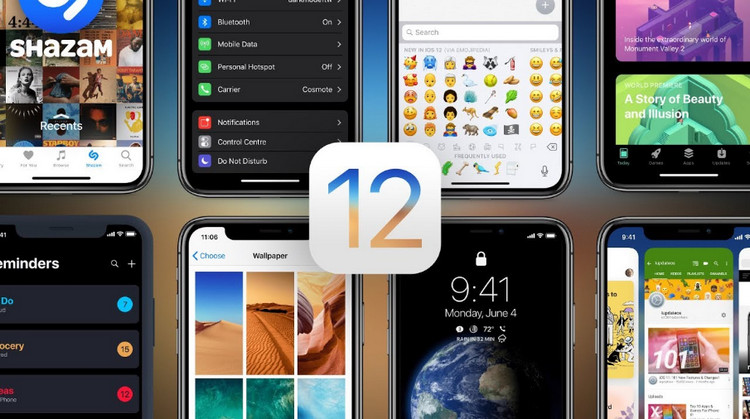
1. Versuche es später nochmals
Manchmal gibt es vorübergehende Probleme, wenn zum Beispiel in deiner Region der Apple Server nicht erreichbar ist. Wenn Tausende von begeisterten Usern gleichzeitig das Update starten, kann es schon mal vorkommen, dass es Engpässe gibt.
Du kannst auch versuchen, deine Netzwerkverbindung wieder herzustellen, wenn du den Verdacht hast, dass es daran liegt. Dazu gehst du auf dem iPhone in die Einstellungen, dort zur Wiederherstellung und tippst auf Netzwerkwiederherstellung. Oder du schaltest ganz einfach einmal dein WLAN aus wieder ein. Das kann Wunder wirken!
2. Starte das iPhone neu und versuche es nochmals
Für einen harten Neustart drückst du die Standby- und die Hometaste gleichzeitig, bist du das Apple Logo siehst. Beim iPhone 7 ist die Tastenkombination leicht anders, hier musst du die Lautstärke-minus Taste drücken statt der Hometaste.
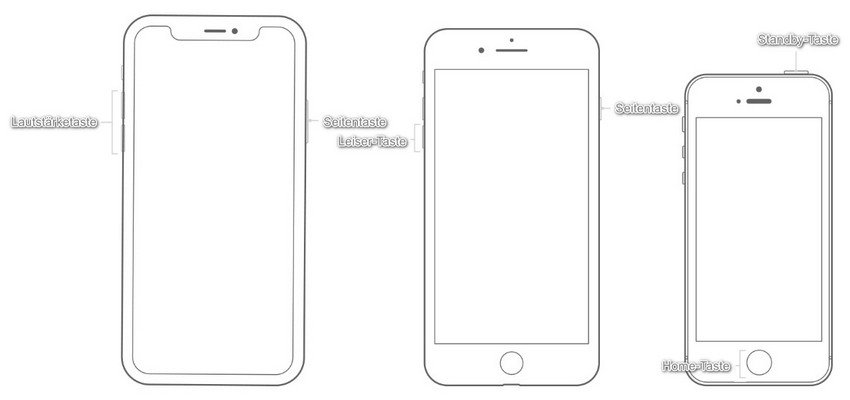
3. Update über iTunes
Dazu navigierst du zu «Einstellungen - Allgemein - Speicher- & iCloud Nutzung». Tippe dort auf «Speicher verwalten». Schaue die Liste der Apps an. Wenn dort das Update aufgeführt ist, tippst du darauf und löschst es.
Verbinde dein Gerät über USB mit deinem Computer und starte iTunes. Du musst darauf achten, dass du eine aktuelle Version von iTunes installiert hast. Eventuell musst du iTunes aktualisieren.
iTunes wird dich darauf hinweisen, dass ein neues Update bereitsteht. Du musst also nur noch auf Anführungszeichen laden und aktualisieren" klicken, dann wird das Update durchgeführt.
4. Reparatur mit Tenorshare ReiBoot
Die Software Tenorshare ReiBoot ist eine weitere, sehr bequeme Möglichkeit, fehlgeschlagene Aktualisierungen zu reparieren. Der Vorteil dieser Software liegt darin, dass das Gerät wieder hergestellt wird, ohne dass dabei Daten verloren gehen. Um das fehlgeschlagene iOS Update zu reparieren, gehst du wie folgt vor:
1. Lade Tenorshare ReiBoot herunter
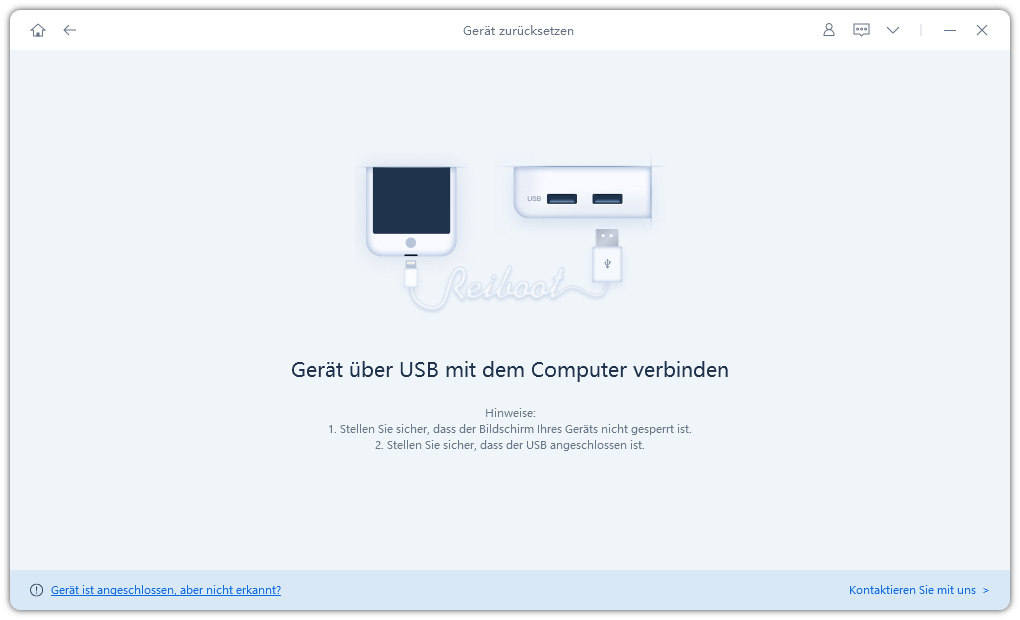
2. Schließe dein Gerät über USB an den Computer an und öffne das Programm.
3. Wähle "Lösung wenn iOS hängt" und klicke auf "Reparatur starten"
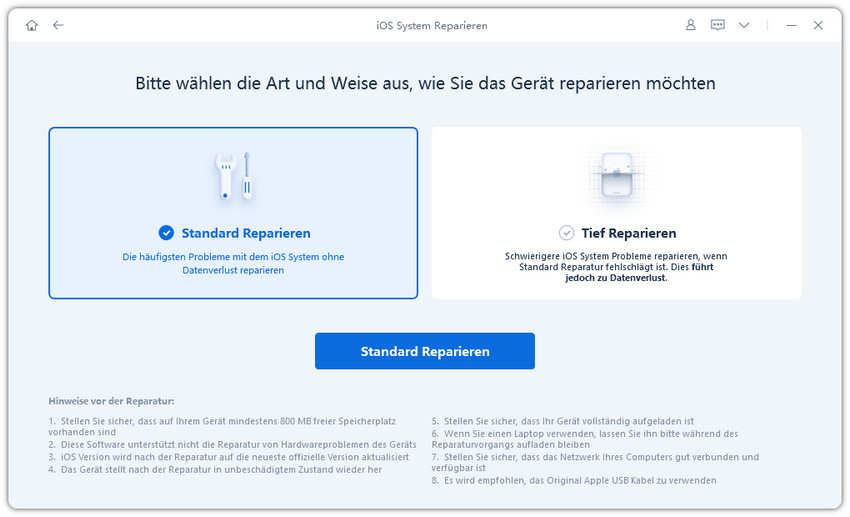
4. Downloade das Firmware-Paket online oder importiere das Firmware-Paket manuell.

5. Klicke auf "Jetzt reparieren", um die Systemwiederherstellung zu starten.
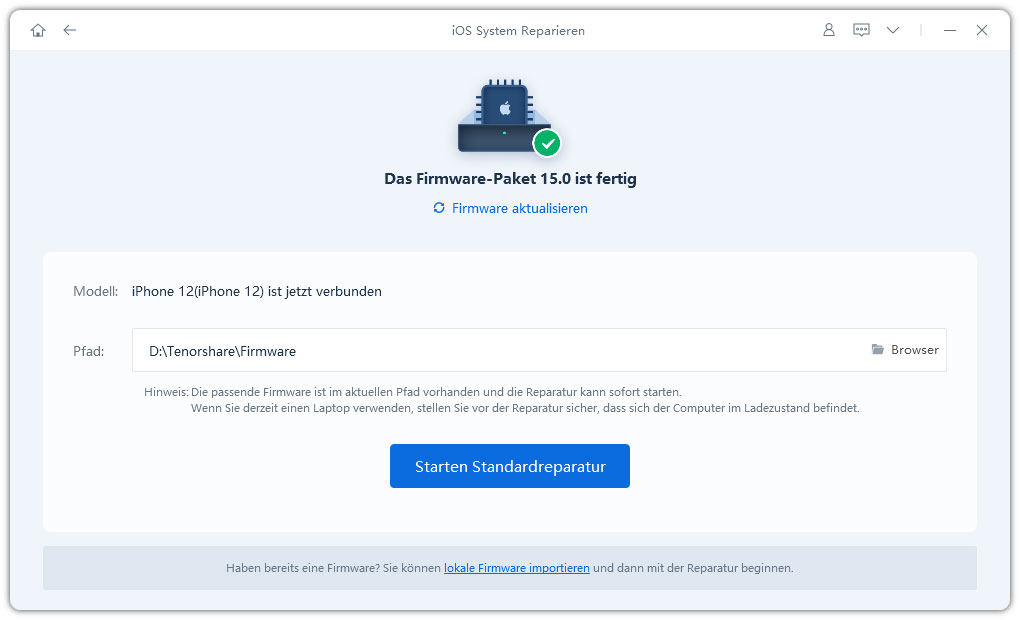
Der Prozess dauert weniger als 10 Minuten. Sie sollen das Gerät bei diesem Prozess nicht trennen.

6. Das iPhone/iPad/iPod System wird erfolgreich wiederhergestellt. Und die Daten und Einstellungen bleiben solange erhalten und das Problem wird gelöst.

Nach der Reparatur wird Ihr iPhone automatisch neustarten und dann aktualisieren Sie erneut Ihr iOS-Gerät erneut auf iOS 17.
5. Liegt es am Speicherplatz?
Könnte es auch am Speicherplatz liegen, dass das Update fehlschlägt? Ganz unwahrscheinlich ist das nicht, da die großen Updates oft viel Speicherplatz belegen. Darum ist es eine gute Idee, zuerst einmal nachzuschauen, wie viel freier Speicher überhaupt noch vorhanden ist. Hier empfehlen wir Tenorshare iCareFone. Am besten entfernst du zuerst einmal den Datenmüll: Apps, Fotos, Videodateien, usw., welche du sowieso nicht mehr benötigst. Dazu navigierst du auf «Einstellungen – Allgemein – Speicher». Dort siehst du oben auf einen Blick, wie viel Speicher noch frei ist. Du kannst Apps auslagern, die du nicht häufig benötigst. Wenn du diese Option aktiviert, werden die Apps von deinem Gerät gelöscht (die Dokumente und Daten werden natürlich gesichert) und erst wieder installiert, wenn du sie tatsächlich benötigst. In der unteren Liste sind sämtliche Apps aufgeführt, einschließlich des Speicherplatzes, den sie belegen. Hier siehst du ganz schnell, wo die «Speicherfresser» sitzen.
Gerade wenn du ein älteres iPhone Modell besitzt, solltest du auf jeden Fall versuchen, das iOS 17 auf deinem Gerät zum Laufen zu bringen. Denn diese Version bringt deutliche Leistungsverbesserungen gerade für ältere Geräte. Selbst das iPhone 5s profitiert noch davon. Freuen wir uns also auf das neue iOS 17 und hoffen, dass die Aktualisierung nicht fehlschlägt!







